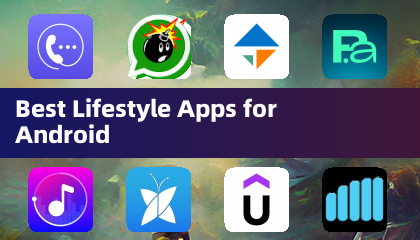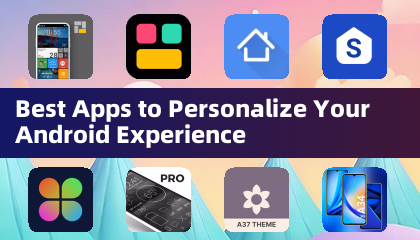*是否準備好*聽起來像是一個孩子的遊戲,但是這個強烈的特警主題的第一人稱射擊遊戲(FPS)對單身和多人遊戲的設計都沒有任何對兒童友好。但是,您可能會沿途遇到一些技術故障。這是關於如何在 *準備就緒中修復所需的“序列化錯誤操作”的綜合指南,以確保您可以不中斷地回到戰術操作中。
如何處理是否準備好“需要序列化錯誤動作”
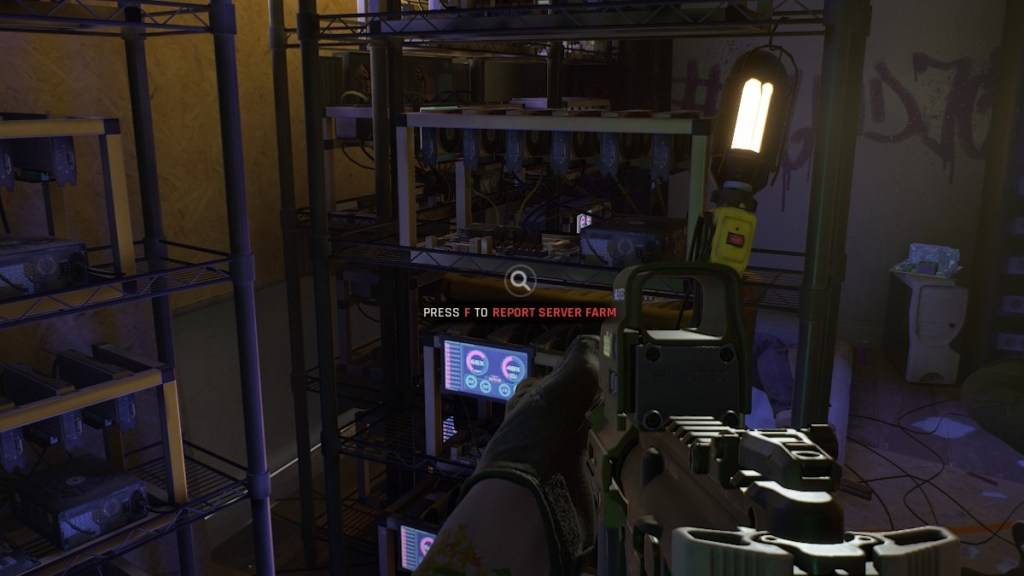 通過逃避現實的屏幕截圖*是否準備 *錯誤“所需的序列化錯誤操作”通常帶有“發現的損壞數據,請驗證您的安裝”。這是與虛幻引擎有關的問題,您可以採取幾個步驟來解決它。
通過逃避現實的屏幕截圖*是否準備 *錯誤“所需的序列化錯誤操作”通常帶有“發現的損壞數據,請驗證您的安裝”。這是與虛幻引擎有關的問題,您可以採取幾個步驟來解決它。
1。驗證您的安裝
第一步是遵循提示並驗證您的遊戲安裝。確保Steam不在離線模式下並遵循以下步驟:
- 轉到您的Steam庫,找到 *準備就緒 *。
- 右鍵單擊遊戲,然後選擇“屬性”。
- 導航到“已安裝文件”,然後單擊“驗證遊戲文件的完整性”。
- 此過程將檢查任何丟失或損壞的文件,並在必要時重新下載。
- 驗證後,重新啟動 *準備 *以查看是否解決了錯誤。如果沒有,您可能需要嘗試其他步驟。
2。刪除任何mods
“所需的序列化錯誤操作”可以由過時或損壞的mod觸發,尤其是那些未更新的虛幻引擎5。要刪除mod,請按照以下步驟操作:
- 從您的Steam庫中找到 *準備就緒 *,然後左鍵單擊“管理”,然後瀏覽“本地文件”。
- 打開“ readyornot”文件夾,然後打開“ content”文件夾,然後打開“ paks”文件夾。
- 通過選擇並按下刪除鍵或右鍵單擊並選擇“刪除”來刪除“ mod.io”文件夾。
- 嘗試再次運行遊戲;如果它啟動而沒有錯誤,則您已成功將問題隔離到mod。
相關:是否準備好:什麼更好,DirectX 11或DirectX 12(DX11與DX12)?
3。重新安裝您的mod
清除mod之後,您可以一次開始重新安裝一個mod,以查明哪個mod可能導致問題。請按照以下步驟:
- 訪問Nexus mods,mod.io或您首選的mod源,並找到您的mod的頁面。
- 檢查每個mod的最後更新日期。如果2024年7月後已更新,當 *準備就緒是否 *過渡到虛幻引擎5時,您可以安全地安裝它。
- 一次安裝一個mod,在每個安裝後啟動遊戲,然後檢查錯誤。
- 如果錯誤重新出現,則最後安裝的mod可能是罪魁禍首,應避免使用UE5兼容性為止。
如果上述步驟均無法解決問題,請考慮完整的卸載,並重新安裝 *是否已準備就緒 *。儘管硬盤損壞是一個潛在的原因,但此錯誤的大多數實例都鏈接到過時的mod。本指南應幫助您有效地解決 *準備就緒 *中所需的“序列化錯誤操作”,並增強您的遊戲體驗。
*現已準備就緒。 *

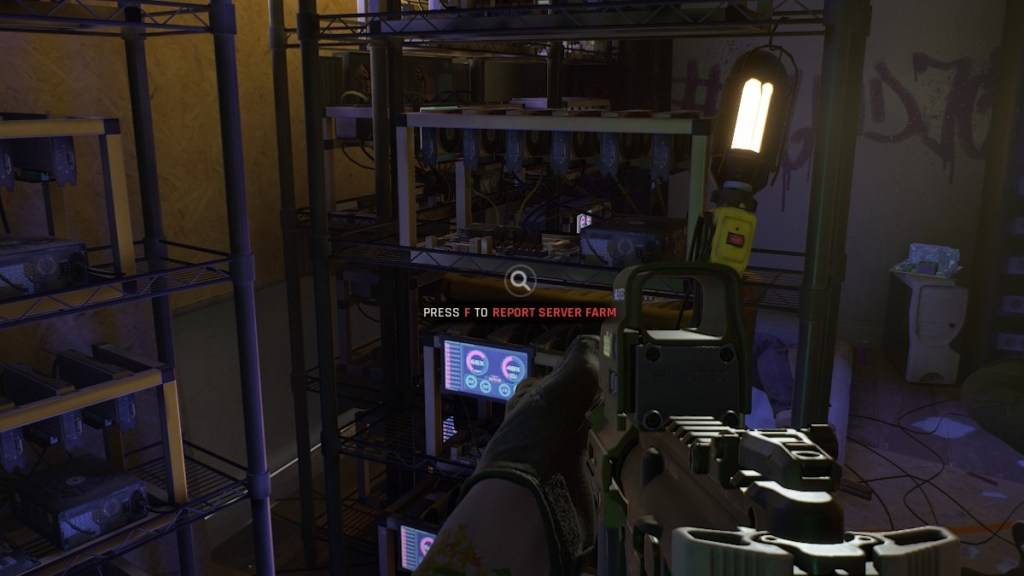
 最新文章
最新文章